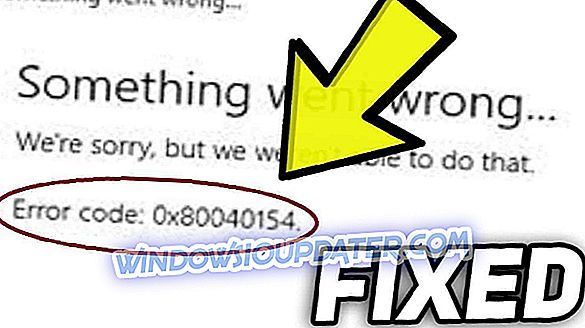Het gebruik van een VPN op uw Windows Server heeft veel voordelen voor alle partijen inbegrepen en biedt gebruikers in een kleine omgeving toegang tot externe clients of firewalls naar Windows Server. We hebben uitgelegd hoe u een Virtual Private Network kunt installeren en instellen op Windows Server 2019.
Stappen om VPN te installeren op Windows Server 2019
Stap 1 - Begin met het installeren van Remote Access via Server Manager
Om een VPN-server in een kleine omgeving tot stand te brengen, moeten we beginnen met het installeren van de Remote Access. U kunt Serverbeheer of Power Shell gebruiken om Remote Access te installeren en configureren.
Dit zijn de stappen:
- Open Server Manager .
- Kies Beheren> Rollen en functies toevoegen .
- Vink het vakje " Remote Access " aan en klik op Volgende.

- Vink onder Role Services het vakje " DirectAccess en VPN (RAS) " aan en klik op Volgende .
- Klik ten slotte op Installeren . Dit kan enige tijd duren en het vereist een herstart van de server.
Stap 2 - Ga naar VPN-installatie en configuratie-instellingen
Na de installatie van Remote Access voor Windows Server 2019 kunnen we de VPN-server veilig installeren en configureren. Dit gebeurt via de speciale wizard.
Volg deze stappen om de VPN-server op uw Windows Server 2019 te installeren en configureren:
- Klik op de " Open de Aan de slag-wizard".

- Kies "Alleen VPN implementeren ".
- Klik in de beheer- en RAS-beheerconsole met de rechtermuisknop op de servernaam en kies in het contextmenu de optie Routering en RAS configureren en inschakelen .
- Kies " Aangepaste configuratie " en klik op Volgende.
- Selecteer VPN-toegang en start de service vervolgens.
Stap 3 - Configureer VPN-toegang
Ten slotte is het enige dat overblijft om de VPN-gebruiker en netwerktoegang te configureren. Dit vereist het openen van Firewall-poorten en deze door te sturen naar de Window Server.
Dit zijn de poorten die u moet openen op basis van de protocollen:
- Voor PPTP : 1723 TCP en protocol 47 GRE (ook bekend als PPTP Pass-through)
- Voor L2TP via IPSEC : 1701 TCP en 500 UDP
- Voor SSTP : 443 TCP
Als u niet over de DHCP-server beschikt, kunt u altijd een statische IPv4-adrespool instellen. Dit kan gedaan worden door de onderstaande stappen te volgen:
- Controleer eerst of alle gebruikers Externe toegang hebben ingeschakeld.
- Open Eigenschappen van uw VPN-server.
- Klik op het tabblad IPv4 en schakel " Statische adrespool" in.

- Klik op Toevoegen en voeg hetzelfde statische IP-adres toe vanuit hetzelfde server-subnet zodat gebruikers er toegang toe hebben.
Dat is het. In het geval u vragen of suggesties heeft, aarzel dan niet om ons te vragen in de comments hieronder.